Wo ist der Papierkorb bei Windows? Papierkorb-Symbol nicht sichtbar.
Wenn Sie schon einmal eine Neuinstallation Ihres Betriebssystems vorgenommen haben, so werden Sie sich mit dieser Fragestellung sicherlich schon auseinandergesetzt haben, denn: Das Papierkorb-Symbol ist nach einer Neuinstallation von Windows 10 (und anderen Versionen des Systems) in der Regel nicht sichtbar. Wir möchten Ihnen deshalb in diesem Beitrag zeigen, wie Sie Ihre Desktopsymbole anpassen und entscheiden können, welche Schnellzugriffe Sie standardmäßig sehen möchten. Interessanterweise hat sich Windows dagegen entschieden, neben „Dieser PC“ den Papierkorb oder die Verknüpfung zu den eigenen Dokumenten zu hinterlegen. Das können Sie aber innerhalb des System mit ein paar Mausklicks beheben. Wir zeigen Ihnen, wie das geht.
Systemeinstellungen aufrufen
Grundsätzlich können Sie sämtliche technische und visuelle Anpassungen bei Windows in den Systemeinstellungen tätigen. Allerdings sollte Ihre Windows-Version zuvor registriert sein. Nur dann, wenn Sie einen gültigen Lizenz-Key Ihrer Windows-Version eingegeben haben, können Sie Änderungen im Bereich der Personalisierung vornehmen. Und genau diesen Bereich müssen Sie aufrufen, um die Desktopsymboleinstellungen zu finden. Vergewissern Sie sich also, dass Sie über eine derzeit gültige und aktive Windows-Lizenz verfügen.
Papierkorb-Symbol wiederherstellen: Lösung
Wenn Sie das Papierkorb-Symbol auf Ihrem Computer vermissen, so gehen Sie wie folgt vor, um das entsprechende Icon wiederherzustellen (alternativ können Sie an dieser Stelle auch weitere Icons und Schnellzugriffe zu Ihrem Desktop hinzufügen):
- Klicken Sie auf das Windows-Logo im unteren Bereich Ihrer Taskleiste
- Geben Sie nun den Begriff „Einstellungen“ ein oder nutzen Sie Cortana zur Suche
- Klicken Sie nun auf „Personalisierung“
- Klicken Sie jetzt auf den Bereich „Designs“ im linken Menü
- Wählen Sie nun den Bereich „Verwandte Einstellungen“. Ggf. müssen Sie dazu im Bereich der Designs etwas herunterscrollen
- Klicken Sie hier auf „Desktopsymboleinstellungen“
- Setzen Sie das Häkchen vor den Verknüpfungen, die Sie auf Ihrem Desktop sehen möchten
- Legen Sie ggf. ein anderes Symbol fest
- Klicken Sie nun auf „Übernehmen“
- Bestätigen Sie Ihre Eingabe mit dem Klick auf „Ok“ und schließen Sie das Menü.
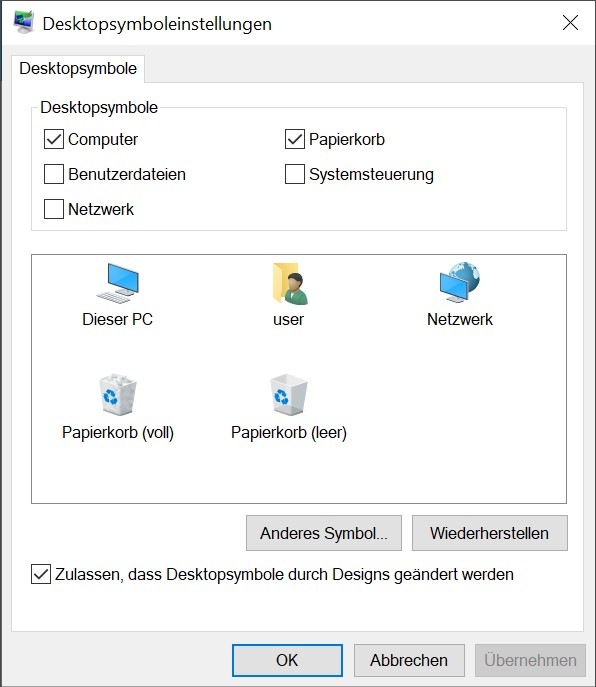
In der Folge sehen Sie auf Ihrem Desktop nun genau die Dateien, die Sie zuvor markiert haben. Natürlich können Sie Ihre Eingabe auch jederzeit wieder rückgängig machen.
Der schnelle Weg
Übrigens: Wenn Ihnen der von uns beschriebene Weg ggf. zu langatmig sein könnte, so können Sie natürlich auch unseren Kurz-Tipp befolgen. Windows 10 (und andere Versionen) sind mittlerweile sehr intuitiv, so dass sich nahezu sämtliche Funktionen bequem über eine Sprach- oder Tastatureingabe finden lassen. Geben Sie einfach „Desktopsymboleinstellungen“ in die interne Suche ein, um den entsprechenden Bereich zu finden. Haben Sie jedoch Verständnis dafür, dass wir in unseren Tipps grundsätzlich den offiziellen (langen und richtigen) Weg zu den jeweiligen Funktionen zeigen.
Papierkorb (voll) und Papierkorb (leer)
Grundsätzlich handelt es sich hierbei natürlich nur um eine „kosmetische“ Modifikation. Sie können sich anhand des Symbols anzeigen lassen, ob sich derzeit Dokumente in Ihrem Papierkorb befinden, oder ob dieser leer ist. Leider gibt es keine Anzeige dazwischen. Sobald Sie also ein Dokument in Ihren Papierkorb verschoben haben, wird dieser als „voll“ angezeigt. Wir empfehlen daher, an dieser Stelle keine Häkchen zu setzen.
Benutzerdaten, Netzwerk und Systemsteuerung
Wenn Sie mögen, können Sie sich Verknüpfungen zu verschiedenen, anderen Systemdateien auf den Desktop legen. Vor allem die Systemsteuerung ist unter Windows 10 und höheren Versionen besonders wichtig. Natürlich können Sie diesen Bereich aber auch immer über das Startmenü Ihres Betriebssystems aufrufen.
Fazit
Sie können in den Desktopsymboleinstellungen innerhalb von weniger Sekunden und mit nur ein paar Mausklicks festlegen, dass Ihr Papierkorb wieder angezeigt wird. Unmittelbar nachdem Sie auf „Übernehmen“ geklickt haben, werden die Änderungen sofort sichtbar. Sie müssen Ihr System also nicht neustarten. Grundsätzlich empfehlen wir, eine Verknüpfung zum Papierkorb immer auf dem Desktop zu hinterlegen. Gleichzeitig sollten Sie den Papierkorb natürlich regelmäßig leeren, damit dort abgelegte Dokumente oder Dateien keinen Speicherplatz auf Ihrem Computer verbrauchen.


Papierkorb HEUTE versehentlich geleert, doch ich brauche die Daten noch. wie kann ich sie schnell wiederherstellen
Ich möchte das Papierkorb-Symbol sehen, mit der Angabe wieviel Dokumente- (Bilder)Ich gelöscht habe.
Guten Abend,
Ausversehen habe ich die Datei „Haushaltsplan“ gelöscht. Wie kann ich diese wieder herstellen? Bitte beantworten Sie diese Anfrage.
R. Homann